
หากคุณเป็นเหมือนเราคุณใช้เวลากับการจ้องมองจอภาพพีซีของคุณเป็นเวลานานดังนั้นมันควรจะดีไม่ใช่หรือ? เข้าร่วมกับเราในขณะที่เราถอดรหัสข้อมูลจำเพาะและตัดผ่านศัพท์แสงเพื่อช่วยคุณค้นหาจอภาพที่ดีที่สุดสำหรับความต้องการของคุณ
ประเภทการเชื่อมต่อ: สามารถเชื่อมต่อกับพีซีของคุณได้หรือไม่?
คำถามแรกที่คุณควรถามตัวเองเสมอเมื่อซื้อจอภาพ: มันสามารถเชื่อมต่อกับคอมพิวเตอร์ของคุณได้หรือไม่? คุณจะต้องตรวจสอบเอาต์พุตในคอมพิวเตอร์และดูว่ามีพอร์ตประเภทใดบ้าง (หากคุณมีการ์ดแสดงผลเฉพาะคุณจะต้องดูที่เอาต์พุตเหล่านั้น) จากนั้นตรวจสอบให้แน่ใจว่าจอภาพของคุณมีพอร์ตประเภทเดียวกันหากไม่มีคุณจะต้องใช้อะแดปเตอร์หรือสายเคเบิลพิเศษบางประเภท
คุณจะเห็นพอร์ตประเภทต่างๆดังต่อไปนี้
Video Graphics Array (VGA): เก่าและล้าสมัย
VGA เป็นมาตรฐานวิดีโอเอาต์ที่เก่าแก่ที่สุดที่ยังคงมีอยู่ในคอมพิวเตอร์รุ่นใหม่โดยส่วนใหญ่จะใช้ระบบราคาถูกกว่าและแล็ปท็อประดับธุรกิจ (เพื่อให้แน่ใจว่าสามารถเชื่อมต่อกับระบบการฉายภาพรุ่นเก่าได้) การเชื่อมต่อขนาดเล็กรูปสี่เหลี่ยมคางหมูมักมาพร้อมกับปลั๊กแบบเกลียวลงสีฟ้า VGA มีเพียงสัญญาณวิดีโอเท่านั้นไม่ใช่เสียง
VGA มีข้อ จำกัด มากมายเมื่อเทียบกับประเภทการเชื่อมต่ออื่น ๆ ที่มีให้ ทำงานบนมาตรฐานอะนาล็อกดังนั้นจึงไม่มีข้อ จำกัด ทางเทคนิคสำหรับความละเอียดหรืออัตราการรีเฟรช แต่ในทางปฏิบัติจะถูก จำกัด ด้วยพลังงานไฟฟ้าและความยาวของสายเคเบิลเอง โดยทั่วไปแนะนำให้ใช้การเชื่อมต่อ VGA สำหรับการแสดงผลที่ต่ำกว่าความละเอียด 1080p มาตรฐานเท่านั้นซึ่งเป็นกฎของจอภาพใหม่ส่วนใหญ่ในตลาดปัจจุบัน พูดตรงไปตรงมา: คุณอาจไม่ต้องการใช้สิ่งนี้

Digital Visual Interface (DVI): เก่า แต่ยังใช้งานได้
DVI เป็นตัวต่อแบบดิจิทัลของมาตรฐาน VGA แบบอนาล็อก แม้ว่าตอนนี้จะค่อนข้างเก่า แต่ก็ยังคงนิยมใช้กับจอภาพเมนบอร์ดเดสก์ท็อปและการ์ดแสดงผลแบบแยกแม้ว่าจะมีขนาดที่ค่อนข้างใหญ่และการเชื่อมต่อแบบสกรูลงหมายความว่าไม่เป็นที่นิยมในแล็ปท็อป การเชื่อมต่อ DVI แบบดูอัลลิงค์และสายเคเบิลรองรับความละเอียดสูงสุด 2560 × 1600 ที่ 60 เฮิรตซ์ เพียงพอสำหรับจอภาพสมัยใหม่ขนาดเล็กและขนาดกลางส่วนใหญ่ DVI ยังมีเพียงสัญญาณวิดีโอ
อินเทอร์เฟซมัลติมีเดียความละเอียดสูง (HDMI): ธรรมดาและสะดวกสบาย
หากคุณมีโทรทัศน์จอแบนโอกาสที่คุณคุ้นเคยกับพอร์ต HDMI และสายเคเบิลนั้นดีอยู่แล้ว HDMI เป็นมาตรฐานดิจิทัลที่รองรับทั้งเสียงและวิดีโอซึ่งหมายความว่าหากจอภาพของคุณมีลำโพงในตัวหรือแจ็คหูฟังก็ไม่จำเป็นต้องเชื่อมต่อเสียงแยกกัน ระหว่างความสามารถของวิดีโอบวกเสียงที่มีประโยชน์และความแพร่หลายในโทรทัศน์และจอภาพ HDMI น่าจะเป็นมาตรฐานการเชื่อมต่อวิดีโอที่ได้รับความนิยมมากที่สุดในตลาด
พอร์ตและสาย HDMI มาพร้อมกับความสามารถที่แตกต่างกันโดยขึ้นอยู่กับเวลาที่ออก มาตรฐานดั้งเดิม (1.0) สามารถรองรับความละเอียดสูงสุด 1920 × 1200 ที่ 60 เฮิรตซ์ แต่การแก้ไขล่าสุด (2.1) สามารถส่งภาพขนาดใหญ่ 10,000 พิกเซลที่ 120Hz หากคุณกำลังมองหาจอภาพที่มีความละเอียดสูงหรืออัตราการรีเฟรชการเชื่อมต่อ HDMI ที่มีการแก้ไขล่าสุดเป็นตัวเลือกที่ยอดเยี่ยม
DisplayPort: คุณสมบัติมากมายสำหรับผู้ใช้พีซี
 จอภาพรุ่นใหม่พร้อมการเชื่อมต่อแบบดิจิตอลทั้งหมด ซ้ายไปขวา: HDMI, HDMI, DisplayPort, Mini-DisplayPort, DisplayPort
จอภาพรุ่นใหม่พร้อมการเชื่อมต่อแบบดิจิตอลทั้งหมด ซ้ายไปขวา: HDMI, HDMI, DisplayPort, Mini-DisplayPort, DisplayPort
DisplayPort เป็นหนึ่งในการเชื่อมต่อที่ทันสมัยที่สุดสำหรับพีซียุคใหม่ เช่นเดียวกับ HDMI มาตรฐานจะได้รับการอัปเดตอยู่ตลอดเวลาและสามารถจัดการทั้งวิดีโอและเสียงด้วยสายเคเบิลเส้นเดียว แต่เป็นการเชื่อมต่อที่ออกแบบมาเฉพาะสำหรับคอมพิวเตอร์จึงรวมถึงความสามารถอื่น ๆ ด้วย ตัวอย่างเช่นจอภาพที่เปิดใช้งาน DisplayPort บางจอสามารถเชื่อมต่อกันใน "สายโซ่เดซี่" ทำให้สามารถเชื่อมต่อจอแสดงผลสองจอขึ้นไปกับพีซีได้ด้วยสายเคเบิลเส้นเดียวจากจอภาพสุดท้ายไปยังคอมพิวเตอร์
DisplayPort เวอร์ชัน 1.4 รองรับความละเอียด 4K สูงสุด 240 เฮิรตซ์ซึ่งเป็นข้อดีอย่างมากสำหรับเกมเมอร์หรือ 8K ที่ความเร็วสูงสุด 60 เฮิรตซ์ การเชื่อมต่อสี่เหลี่ยมคางหมูเป็นมาตรฐานสำหรับการ์ดแสดงผลแบบแยกส่วนใหญ่และแล็ปท็อปบางรุ่น แต่การออกแบบที่ประหยัดพื้นที่บางอย่างจะใช้การเชื่อมต่อ Mini DisplayPort ที่มีขนาดเล็กกว่า
USB-C และ Thunderbolt 3: ใหม่ แต่ยังไม่แพร่หลาย
แล็ปท็อปรุ่นใหม่ที่ใช้มาตรฐานการเชื่อมต่อ USB-C (รูปวงรีที่พลิกกลับได้แทนที่จะเป็นการเชื่อมต่อแบบสี่เหลี่ยมผืนผ้าของ USB-A) ยังสามารถส่งวิดีโอและเสียงผ่านการเชื่อมต่อโดยใช้อินเทอร์เฟซที่เรียกว่า Thunderbolt การแก้ไขครั้งที่สามของ Thunderbolt ใช้ปลั๊ก USB-C แทนการเชื่อมต่อที่เป็นกรรมสิทธิ์ สิ่งนี้มีประโยชน์อย่างมากเนื่องจากสามารถชาร์จแล็ปท็อปเชื่อมต่อกับอุปกรณ์เช่นโทรศัพท์และสื่อเอาท์พุตไปยังหน้าจอภายนอกได้ทั้งหมดโดยใช้การเชื่อมต่อเดียวกัน
อย่างไรก็ตามจอภาพที่เข้ากันได้กับ Thunderbolt 3 นั้นค่อนข้างหายากในขณะที่เขียนและมีเพียงแล็ปท็อปขนาดกะทัดรัดและ“ ทันสมัย” ที่สุดเท่านั้นที่จะละเว้นตัวเลือกการเชื่อมต่อวิดีโอทั่วไปเช่น DisplayPort หรือ HDMI การซื้อจอภาพที่มีการเชื่อมต่อ USB-C หรือ Thunderbolt ควรให้ความสำคัญก็ต่อเมื่อคุณเชื่อมต่อแล็ปท็อปบ่อยๆโดยมีตัวเลือก Thunderbolt video-out เท่านั้น ถึงอย่างนั้นก็เป็นไปได้ (และเป็นเรื่องธรรมดา) ที่จะใช้สายอะแดปเตอร์
การเชื่อมต่อและอะแดปเตอร์หลายตัว
แม้แต่จอภาพราคาถูกก็มักจะมีตัวเลือกสำหรับการเชื่อมต่อวิดีโออย่างน้อยสองตัวเลือก รุ่นระดับกลางและระดับไฮเอนด์จะมีมากขึ้นเช่นจอภาพ Dell ของฉันรองรับการเชื่อมต่อ DVI, HDMI และ DisplayPort ดูรายละเอียดของจอภาพที่คุณกำลังพิจารณาเพื่อดูตัวเลือกทั้งหมดของคุณ แม้ว่าจอภาพที่คุณต้องการจะไม่มีการเชื่อมต่อแบบที่คุณต้องการ แต่การเชื่อมต่อแบบดิจิทัลส่วนใหญ่สามารถปรับให้เข้ากันได้ด้วยสายอะแดปเตอร์ โดยทั่วไปแล้วสิ่งเหล่านี้เชื่อถือได้แม้ว่าจะเป็นค่าเริ่มต้นตามข้อกำหนดของการเชื่อมต่อใดก็ตามที่เก่ากว่าหรือซับซ้อนน้อยกว่า
ขนาดหน้าจอ: มันใหญ่แค่ไหน?

ขนาดหน้าจอเป็นทางเลือกส่วนบุคคลและเป็นหนึ่งในผู้มีส่วนสำคัญในการสร้างจอภาพพีซี แม้ว่าคุณจะรู้ความต้องการของคุณดีกว่าที่เราทำ แต่เราสามารถแนะนำหลักเกณฑ์บางประการ:
- จอภาพขนาดใหญ่จะดีกว่าหากคุณใช้เพื่อวัตถุประสงค์ที่เกี่ยวข้องกับกราฟิกเช่นการดูหรือตัดต่อวิดีโอวิดีโอเกมที่เน้นกราฟิกการถ่ายภาพและอื่น ๆ
- หากคุณทำงานหลายอย่างบนพีซีของคุณคุณอาจพบว่า จอแสดงผลขนาดใหญ่ (และหลายจอ) สามารถทำให้ผู้คนมีประสิทธิผลมากขึ้น .
- หากคุณไม่ได้ใช้พีซีอย่างเข้มข้นเพื่อจุดประสงค์ใด ๆ เหล่านี้คุณอาจไม่จำเป็นต้องใช้จอแสดงผลขนาดใหญ่
- โปรดทราบว่าจอภาพบางจออาจใหญ่เกินกว่าที่จะใช้งานบนโต๊ะทำงานได้อย่างสะดวกสบาย สิ่งใดก็ตามที่สูงกว่า 34 นิ้วมักจะใหญ่เกินไปสำหรับระยะการดูพีซีมาตรฐาน
เมื่อคำนึงถึงหลักเกณฑ์เหล่านี้ให้เลือกขนาด (วัดเป็นนิ้วในแนวทแยง) ที่เหมาะกับคุณ
อัตราส่วนภาพ: รูปร่างเป็นอย่างไร?
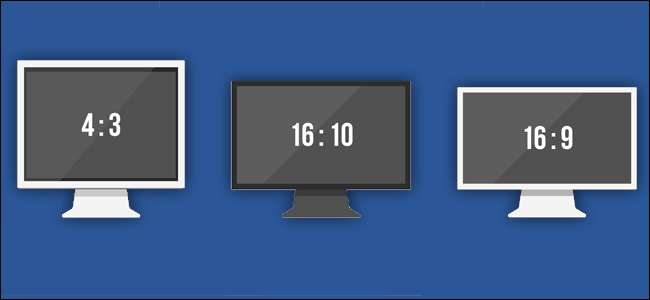
อัตราส่วนภาพของจอภาพคืออัตราส่วนของความกว้างของแผงหน้าจอต่อความสูง จอภาพส่วนใหญ่ที่ขายในปัจจุบันใช้ 16: 9 ซึ่งเป็นอัตราส่วนภาพเดียวกับโทรทัศน์เพื่อให้เหมาะสำหรับการรับชมวิดีโอแบบเต็มหน้าจอ 16:10 สูงกว่าเล็กน้อยโดยเฉพาะรุ่น "มืออาชีพ" หรือกราฟิกแม้ว่าจะหายากกว่าเล็กน้อย อัตราส่วนภาพแบบ "สี่เหลี่ยมจัตุรัส" รุ่นเก่า ๆ เช่น 4: 3 และ 5: 4 แทบจะไม่มีให้เห็นในจอภาพสมัยใหม่
16: 9 น่าจะเหมาะสำหรับผู้ใช้ส่วนใหญ่ แต่เป็นหมวดหมู่ใหม่ของ จอภาพ ultrawide กำลังได้รับความนิยมเช่นกัน จอภาพอัลตร้าไวด์เหล่านี้ได้รับการออกแบบมาสำหรับการทำงานหลายอย่างพร้อมกันกับหน้าต่างโปรแกรมหลาย ๆ ตัวหรือการให้มุมมองที่กว้างพิเศษสำหรับการเล่นเกม จอภาพเหล่านี้ใช้อัตราส่วนกว้างยาว 21: 9 หรือสูงกว่าและมีแนวโน้มที่จะแพงกว่าจอภาพทั่วไปมาก
ความละเอียดหน้าจอ: ภาพคมชัดแค่ไหน?

ตอนนี้เราหมดยุคของหลอดรังสีแคโทด (CRT) แล้วจอแสดงผลสมัยใหม่ทุกจอจะสร้างภาพที่มีพิกเซลเป็นกริด ความละเอียดของจอภาพหมายถึงจำนวนพิกเซลทั้งหมดซึ่งแสดงเป็นค่าตัวเลขของแนวนอนตามแนวตั้ง ดังนั้นขนาดความละเอียดมาตรฐาน 1920 × 1080 จึงมีพิกเซลมากกว่าสองล้านพิกเซลในจอแสดงผล
โดยทั่วไปความละเอียดสูงจะดีกว่า แม้แต่จอภาพราคาถูกในปัจจุบันก็มีความละเอียดอย่างน้อย 1920 × 1080 ซึ่งเป็นรูปแบบมาตรฐานที่เรียกว่า“ 1080p” ความละเอียดเฉพาะนั้นใช้ร่วมกันกับโทรทัศน์ LCD มาตรฐานส่วนใหญ่โทรศัพท์และแท็บเล็ตจำนวนมากและเทคโนโลยีอื่น ๆ อีกมากมายเช่นความละเอียดในการสตรีมของวิดีโอบนเว็บและดิสก์ Blu-ray
แต่ก็มีตัวเลือกที่ใหญ่กว่าและดีกว่าเช่นกัน โดยทั่วไปคุณต้องการความละเอียดมากที่สุดเท่าที่จะทำได้และพอดีกับจอภาพของคุณ
- 1280×800, 1440×900, 1600×900, 1680×1050 เป็นมาตรฐานความละเอียดรุ่นเก่าที่พบได้ในจอภาพขนาดเล็กและราคาถูกเท่านั้น
- 1920×1080 หรือ“ 1080p” คือความละเอียดของจอภาพมาตรฐานซึ่งมีให้บริการเกือบทุกขนาด นี่คืออัตราส่วน 16: 9 มาตรฐานซึ่งทำให้มีรูปร่างเหมือนกับทีวีในห้องนั่งเล่นของคุณ บางครั้งเรียกว่า“ Full HD”
- 1920×1200 สูงกว่า 1080p เล็กน้อยและเป็นที่นิยมสำหรับธุรกิจและจอภาพที่เน้นกราฟิก
- 2560×1440 เป็นตัวเลือกความละเอียดสูงกว่า 16: 9 บางครั้งเรียกว่า“ 2K”
- 2560×1600 เป็นตัวแปร 16:10 ของความละเอียด 2560 × 1440
- 3840×2160 คือความละเอียด“ 4K” ที่เรียกกันว่าคมชัดกว่า 1080p ถึงสี่เท่า
ที่เกี่ยวข้อง: ทุกอย่างเกี่ยวกับจอภาพ Ultrawide เทรนด์ล่าสุดในการเล่นเกมและประสิทธิภาพการทำงาน
นอกจากนี้คุณยังจะได้เห็นความละเอียดอื่น ๆ สำหรับจอแสดงผลระดับ“ 5K” และ“ 8K” ระดับซูเปอร์พรีเมียมรวมถึงการออกแบบจอภาพแบบ ultrawide ที่ใช้สำหรับการเล่นเกมและการดูสื่อ
โดยทั่วไปแล้วจอภาพจะดูดีที่สุดเมื่อแสดงภาพที่ความละเอียดเดียวกันกับพาเนลหรือที่เรียกว่าความละเอียด "เนทีฟ" การกำหนดค่าพีซีของคุณให้แสดงด้วยความละเอียดที่ต่ำลงโดยเฉพาะอย่างยิ่งหากอัตราส่วนภาพไม่ตรงกันจะทำให้ภาพเบลอหรือบิดเบี้ยว
มีบางสถานการณ์ที่จอแสดงผลความละเอียดสูงพิเศษอาจไม่เหมาะ ผู้ใช้ที่มองการณ์ไกล (หรือพวกเราที่มีปัญหาในการอ่านข้อความขนาดเล็ก) อาจชอบการแสดงผลที่มีความละเอียดเนทีฟที่เล็กกว่าแม้ว่าจะมีการตั้งค่าในระบบปฏิบัติการสมัยใหม่ส่วนใหญ่เพื่อรองรับข้อความขนาดเล็กที่อ่านไม่ออก
ประเภทแผง: สีและมุมมองเป็นอย่างไร?
แผง LCD สมัยใหม่สามารถแบ่งออกเป็นสองประเภทการออกแบบหลัก: Twisted nematic (TN) หรือ in-plane switching (IPS) ความแตกต่างระหว่างสิ่งเหล่านี้เป็นเทคนิคขั้นสูง แต่สิ่งที่คุณต้องรู้ก็คือแผง LCD-TN มีราคาถูกกว่าในการผลิตดังนั้นจึงพบได้ในจอภาพที่มีราคาไม่แพงในขณะที่แผง LCD-IPS มีการสร้างสีและมุมมองที่ดีกว่า อย่างไรก็ตามพาเนล IPS มักจะมีเวลาตอบสนองที่ช้าลงทำให้ไม่ค่อยเหมาะสำหรับนักเล่นเกม
นอกจากนี้ยังมีแผง LCD แบบปรับแนวตั้ง (LCD-VA) การออกแบบที่ใหม่กว่านี้มีจุดมุ่งหมายเพื่อรวมเวลาตอบสนองที่รวดเร็วของ TN เข้ากับสีคุณภาพสูงและมุมมองของ IPS
แผง OLED เป็นที่นิยมมากขึ้นในโทรศัพท์และโทรทัศน์ คอนทราสต์ที่น่าทึ่งและสีสันสดใสน่าดึงดูด แต่พาเนลเหล่านี้ย้ายไปยังหน้าจอคอมพิวเตอร์ได้ช้ามาก ในขณะที่เขียนจอภาพ OLED เพียงตัวเดียวในตลาดยังคงมีราคาหลายพันดอลลาร์
อัตราการรีเฟรช: การเคลื่อนไหวราบรื่นแค่ไหน?
อัตราการรีเฟรชของจอภาพจะอธิบายความถี่ในการรีเฟรชภาพบนหน้าจอโดยแสดงเป็นเฮิรตซ์ มาตรฐานสำหรับ LCD คือ 60 เฮิรตซ์ ผู้ใช้ส่วนใหญ่ไม่ต้องการจอภาพที่มีค่ามากกว่านี้
อย่างไรก็ตามเกมเมอร์มักชอบอัตราการรีเฟรชที่เร็วกว่าซึ่งช่วยให้แอนิเมชั่นและการเคลื่อนไหวแบบไดนามิกในเกมราบรื่นขึ้น (หากพีซีมีประสิทธิภาพเพียงพอที่จะผลักดันอัตราเฟรมให้สูงขึ้น) จอแสดงผลแบรนด์เกมสามารถรองรับได้สูงสุด 120, 144 หรือ 240 เฮิรตซ์
ที่เกี่ยวข้อง: อธิบาย G-Sync และ FreeSync: อัตราการรีเฟรชที่หลากหลายสำหรับการเล่นเกม
จอภาพสำหรับเล่นเกมระดับไฮเอนด์เหล่านี้บางรุ่นยังมีเทคโนโลยีที่เรียกว่าอัตราการรีเฟรชแบบผันแปร ได้รับการออกแบบมาเพื่อให้จอภาพรีเฟรชที่เอาต์พุตอัตราเฟรมเดียวกันโดยระบบของคุณ (และเกมที่คุณกำลังเล่นอยู่) ตัวอย่างเช่นหากเกมของคุณแสดงผลที่ 50 เฟรมต่อวินาทีจอภาพจะรีเฟรชที่ 50 เฟรมต่อวินาที หากเกมกระโดดไปที่ความเร็วในการเรนเดอร์ที่แตกต่างกันจอภาพจะจับคู่ทันที คุณสมบัตินี้ขึ้นอยู่กับการ์ดแสดงผลของคุณและมีสองมาตรฐานที่แตกต่างกันสำหรับผู้ผลิตกราฟิกการ์ดรายใหญ่สองราย: NVIDIA’s ชื่อว่า G-sync และ AMD’s ชื่อ Freesync . มองหาจอภาพที่รองรับไม่ว่าคุณจะใช้การ์ดประเภทใด
ความสว่าง: สามารถดับแสงได้เท่าไร?

ความสว่างของจอภาพมักไม่ใช่สิ่งที่เราส่วนใหญ่ต้องกังวล ความสว่างวัดเป็นหน่วยแคนเดลาต่อตารางเมตร (cd / m² 2 ) หรือที่เรียกกันทั่วไปว่า“ ไข่เหา”
คะแนนที่มากกว่า 200 nits น่าจะดีพอสำหรับเกือบทุกคน จอภาพที่สว่างกว่าที่ 300 nits ขึ้นไปช่วยให้แสดงสีได้ดีขึ้นและอัตราส่วนคอนทราสต์ที่ดีขึ้น ผู้เชี่ยวชาญด้านกราฟิก (นักออกแบบช่างภาพ ฯลฯ ) และนักเล่นเกมอาจชอบจอภาพที่สว่างกว่าเพื่อให้ได้สีที่สมบูรณ์และแม่นยำยิ่งขึ้น
อัตราส่วนคอนทราสต์: คนผิวดำที่ดำกว่าและคนผิวขาว
Contrast Ratio คือความแตกต่างระหว่างความสว่างของสีขาวที่สว่างที่สุดและมืดที่สุดที่จอแสดงผลสามารถสร้างได้ สิ่งนี้มีความสำคัญต่อจอแสดงผลเนื่องจากยิ่งความเปรียบต่างในสองขั้วนี้มีมากเท่าใดความแตกต่างของสีและค่าที่จอภาพสามารถแสดงได้ก็ยิ่งละเอียดมากขึ้นเท่านั้น
อัตราส่วนคอนทราสต์เป็นข้อกำหนดที่ยากในการหาปริมาณ เป็นสิ่งสำคัญมากสำหรับการตัดสินการแสดงผลที่ดี ปัญหาคือไม่มีมาตรฐานอุตสาหกรรมที่แท้จริงสำหรับอัตราส่วนคอนทราสต์ดังนั้นผู้ผลิตส่วนใหญ่จึงใช้เทคนิคของตนเองในการทำการวัด ผู้ผลิตรายหนึ่งอาจอ้างสิทธิ์ในอัตราส่วน 30,000: 1 และอีกอัตราส่วน 600,000: 1 แต่เมื่อวางจอภาพไว้เคียงข้างกันคุณอาจไม่สังเกตเห็นความแตกต่าง
ผู้เชี่ยวชาญหลายคนแนะนำให้ใช้ Contrast Ratio ขั้นต่ำที่ 350: 1 (และโดยทั่วไปเราก็เห็นด้วย) แม้ว่าด้วยเทคโนโลยี LCD ในปัจจุบันคุณจะไม่เห็นอัตราส่วนที่น้อย คำแนะนำที่ดีที่สุดของเราคือซื้อตามความต้องการและงบประมาณของคุณและเพื่อตรวจสอบว่าคนอื่น ๆ มีความคิดเห็นอย่างไรเกี่ยวกับจอภาพที่คุณคิดจะซื้อ
จอภาพบางรุ่นยังมีเทคโนโลยีขั้นสูงในการเพิ่มอัตราส่วนคอนทราสต์ซึ่งบางครั้งเรียกว่า“ อัตราส่วนคอนทราสต์แบบไดนามิก” หรือ“ อัตราส่วนคอนทราสต์ขั้นสูง”
สี: สามารถแสดงได้กี่สี?

จอภาพใด ๆ ที่มีค่าเกลือจะแสดงสีทั้งหมด 16.7 ล้านสี (24 บิต) ที่เป็นไปได้จากพื้นที่สี RGB จอภาพ VGA รุ่นเก่าบางรุ่นอาจไม่แสดงสิ่งเหล่านี้ทั้งหมดและจะทำงานในโหมดสีที่ต่ำกว่า 24 บิตเท่านั้น พูดง่ายๆคืออย่าใช้สิ่งเหล่านี้หากคุณสามารถช่วยได้
หากคุณกำลังมองหาซื้อจอภาพใหม่นี่คือคุณค่าที่คุณไม่ต้องกังวลเลย จอภาพสมัยใหม่ทั้งหมดมีความสามารถสี 24 บิต
มุมมอง: ภาพบิดเบือนจากด้านข้างหรือไม่?

มุมมองหมายถึงระยะห่างจากด้านข้างของจอภาพที่คุณจะได้รับก่อนที่ภาพจะบิดเบี้ยว ในโลกที่สมบูรณ์แบบมุมมองของ LCD จะเป็น 180 องศาซึ่งหมายความว่าคุณสามารถดูหน้าจอได้ทุกจุดตราบใดที่คุณมองจากด้านหน้า จอภาพ LCD จำนวนมากมีมุมมองที่สูงถึง 170 องศา
นี่เป็นค่านิยมที่สำคัญกว่ามากในทีวีซึ่งคุณมักจะมีผู้ชมหลายคนนั่งอยู่ตามสถานที่ต่างๆรอบห้อง จอภาพมักใช้โดยบุคคลหนึ่งที่นั่งอยู่ด้านหน้าโดยตรง
ถึงกระนั้นหากคุณยังใช้จอภาพของคุณเพื่อดูรายการร่วมกับคนอื่น ๆ หรือบางทีคุณอาจเป็นผู้เชี่ยวชาญด้านกราฟิกที่ต้องการรองรับกลุ่มคนที่ดูจอภาพคุณอาจต้องพิจารณามุมมองในการรับชม มิฉะนั้นคนส่วนใหญ่จะพอใจกับมุมมอง 140 องศาขึ้นไป
เวลาตอบสนอง: มี Motion Blur หรือไม่?

ต้องใช้เวลาพอสมควรกว่าพิกเซลในจอภาพจะเปลี่ยนจากสีเป็นสีและความล่าช้าระหว่างการเปลี่ยนแปลงเหล่านั้นเรียกว่า "เวลาตอบสนอง" ค่านี้วัดเป็นมิลลิวินาที (มิลลิวินาที) และยิ่งจำนวนน้อยลงเวลาตอบสนองก็จะยิ่งดีขึ้น
เวลาตอบสนองที่รวดเร็วสามารถทำให้คุณภาพของวิดีโอดีขึ้น แต่สำหรับคนส่วนใหญ่ (แม้แต่ผู้เชี่ยวชาญด้านกราฟิก) ก็ไม่ใช่ข้อกำหนดที่สำคัญ
อย่างไรก็ตามเวลาตอบสนองที่เร็วขึ้นนั้นมีความสำคัญต่อประสิทธิภาพของเกมพีซีเนื่องจากเวลาตอบสนองที่ช้าลงอาจทำให้ภาพเบลอ นักเล่นเกมควรต้องการเวลาตอบสนองที่รวดเร็ว (ต่ำกว่า 8 มิลลิวินาทีและยิ่งต่ำยิ่งดี) เพื่อให้แน่ใจว่าจอภาพของพวกเขาไม่ละเอียดอ่อนที่ส่งผลต่อประสิทธิภาพในเกมที่มีการเคลื่อนไหว
คุณสมบัติอื่น ๆ ที่ควรมองหา
คุณสมบัติอื่น ๆ ที่ควรพิจารณาในการซื้อจอภาพ ได้แก่ :
- ฮับ USB : ชุดพอร์ต USB ในตัวที่ให้คุณเสียบอุปกรณ์เมื่อคอมพิวเตอร์ของคุณไม่สามารถเข้าถึงได้ มีประโยชน์มากสำหรับเมาส์คีย์บอร์ดและแฟลชไดรฟ์
- หน้าจอโค้ง : โค้งเล็กน้อยกับแผง LCD บางคนชอบด้วยเหตุผลด้านสไตล์หรือมุมมอง แต่ไม่ใช่คุณสมบัติที่จำเป็น
- ขาตั้งปรับได้ : จอภาพระดับพรีเมียมอนุญาตให้ปรับความสูงของจอแสดงผลได้ บางคนยังสามารถหมุนจอแสดงผลสำหรับการแสดงภาพบุคคล
- ความเข้ากันได้กับ VESA : ขายึดมาตรฐาน จำเป็นอย่างยิ่งหากคุณต้องการใช้ขาตั้งจอภาพสองหน้าหรือสามจอหรือยึดจอภาพเข้ากับผนัง บางรุ่นราคาถูกหรือบางเฉียบไม่มีตัวยึด VESA
- โซ่เดซี่ : ความสามารถในการร้อยจอภาพหลายจอเข้าด้วยกันด้วยการเชื่อมต่อกับพีซีเพียงครั้งเดียว
- ลำโพงหรือกล้องในตัว : ลำโพงหรือเว็บแคมในตัวจอแสดงผล จอภาพสำหรับธุรกิจบางรุ่นมีแถบลำโพงเสริมด้วย
- Picture-in-picture และอินพุตหลายรายการ : จอภาพสำหรับธุรกิจระดับไฮเอนด์บางรุ่นสามารถแสดงอินพุตจากคอมพิวเตอร์หลายเครื่องพร้อมกันได้
แม้ว่าสิ่งเหล่านี้จะไม่สำคัญเท่าโดยรวมเท่ากับข้อกำหนดอื่น ๆ ที่เราได้กล่าวถึง แต่ก็อาจมีความสำคัญต่อคุณมาก
เห็นได้ชัดว่าไม่มีจอภาพเดียวที่มีการผสมผสานที่ลงตัวของคุณสมบัติข้างต้น (อย่างน้อยก็ไม่ได้อยู่ใกล้กับราคาที่สมเหตุสมผล) ตรวจสอบข้อกำหนดของจอภาพทั้งหมดที่คุณกำลังพิจารณาโดยเทียบกับราคาและบทวิจารณ์ ถ้าเป็นไปได้ให้ดูว่าคุณสามารถดูจอภาพด้วยตนเองที่ร้านค้าปลีกเครื่องใช้ไฟฟ้าในพื้นที่ได้หรือไม่
นอกจากนี้ตรวจสอบให้แน่ใจว่าคุณเข้าใจนโยบายการคืนสินค้าและช่วงเวลาที่คุณโทรไปซื้อในที่สุดเนื่องจากคุณมักจะพบว่าจอภาพในบ้านของคุณดูแตกต่างจากที่ทำเมื่อนั่งอยู่บนจอแสดงผลในร้าน
เครดิตรูปภาพ: Dell , antos777 / Shutterstock , roubart / Shutterstock , maurobeltran / Shutterstock , อเมซอน 1 , อเมซอน 2 , Pressmaster / Shutterstock ,







